Reklama
V drvivej časti hrudníka Adobe Photoshop CC 2018 Adobe Photoshop CC 2018: 9 skvelých nových funkciíPhotoshop CC 2018 je tu! A má niekoľko úžasných nových funkcií. Kliknutím zobrazíte deväť funkcií, ktoré zmenia spôsob používania aplikácie Photoshop. Čítaj viac , pravdepodobne ste vynechali jednu z najjednoduchších funkcií: nástroj Poznámky. Poznámky nie sú len malé kúsky informácií. Sú to tiež pripomienky, záznamy a kormidlo pre navigáciu v obrázkoch.
Poznámky boli súčasťou Photoshopu už od niekoľkých verzií, pridávajú k obrázkom metaúdaje a slúžia ako cestovná mapa a komunikačný nástroj pre akýkoľvek projekt Photoshopu.
Pridanie prvej poznámky vo Photoshope
Vďaka poznámkam môžete pridávať komentáre, pripomienky alebo pokyny pre svojho spolupracovníka alebo dokonca pre seba. Poznámky nie je možné tlačiť, takže neovplyvňujú váš obrázok. Môžete ich kedykoľvek zmeniť, upraviť alebo odstrániť. Pridajte k vzorke prvú poznámku:
- Vyberte ikonu Poznámka nástroj z panela nástrojov vľavo. Je súčasťou kvapkadlo Sada nástrojov.
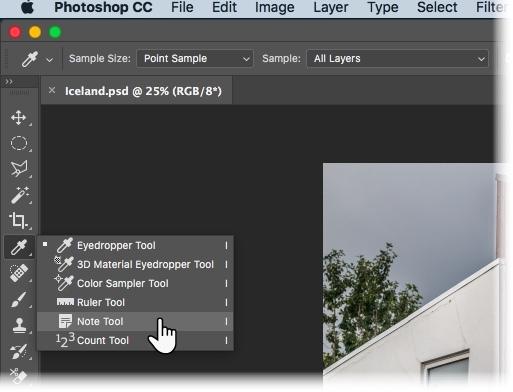
- V možnosti na hornom paneli, pridajte svoje meno do autor a vyberte a farba pre poznámku.
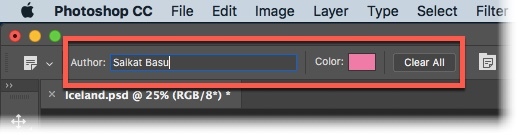
- Kliknite na umiestnenie na obrázku, kam chcete poznámku umiestniť. Kurzor Notes pridá značku poznámky.

- Panel Poznámky sa automaticky zobrazí. Toto je centrálne miesto na pridanie vašich komentárov ku všetkým poznámkam pridaným k obrázku.
- K jednému dokumentu môžu komentovať aj viacerí ľudia. Stačí zmeniť meno autora na paneli Možnosti a nastaviť jedinečnú farbu poznámky pre každú osobu.
- Ak chcete odstrániť jednu poznámku, kliknite na ňu na obrázku. Potom kliknite na ikonu Odstrániť poznámku na paneli Poznámky. Ak chcete odstrániť všetky poznámky, kliknite na ikonu Zmazať všetko na paneli možností.
Dokumenty s pridanými poznámkami je možné uložiť do priečinka Photoshop (PSD), PDF alebo TIFF formátov.
Viditeľnosť poznámok môžete kedykoľvek prepnúť z Zobraziť> Zobraziť> Poznámky. zvoliť Okno> Poznámky zobrazte panel Poznámky a kliknutím na šípky dozadu a dopredu môžete prehľadávať všetky poznámky v obraze.
Používate Notes ako zvyk? Ako vám to ušetrí čas, keď pracujete sami alebo v tíme?
Image Credit: Yaruta / Depositphotos
Saikat Basu je zástupcom redaktora pre internet, Windows a produktivitu. Po odstránení špiny programu MBA a desaťročnej marketingovej kariéry je teraz zanietený tým, že pomáha ostatným zlepšovať ich zručnosti v rozprávaní príbehov. Dáva pozor na chýbajúcu čiarku Oxford a nenávidí zlé snímky obrazovky. Ale jeho myšlienky upokojujú fotografie, Photoshop a produktivita.

